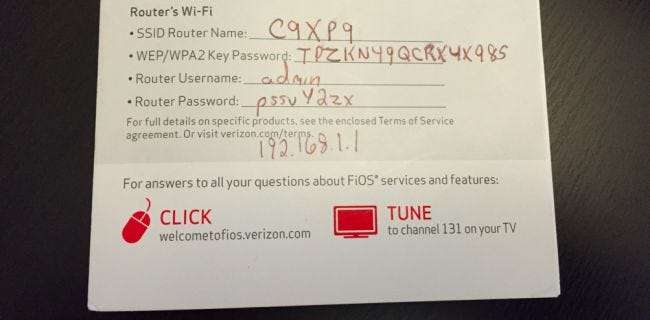
FIOSをインストールした人は誰でも同じ問題を抱えています…すべての新しいデバイスに入力するための非常識なパスワードが付いた手書きのカード。そして、それらの数字または文字ですか?幸い、修正は簡単です。
Wi-Fiルーターにログインするには、ブラウザーを開いて192.168.1.1に移動し、ルーター自体のステッカーに記載されているパスワードを使用してログインします。 (ユーザー名は常に 管理者 )。
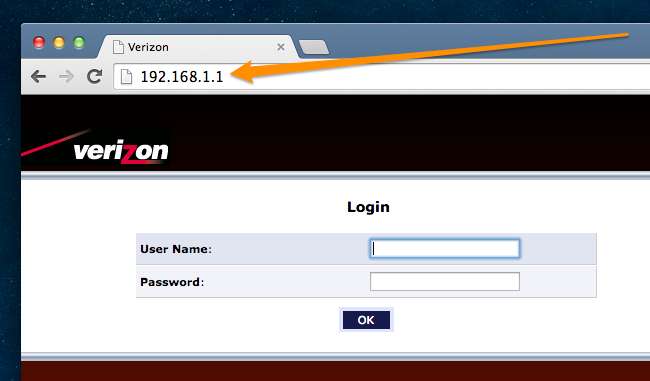
そこに到達したら、左側の[セキュリティの詳細設定]をクリックします。
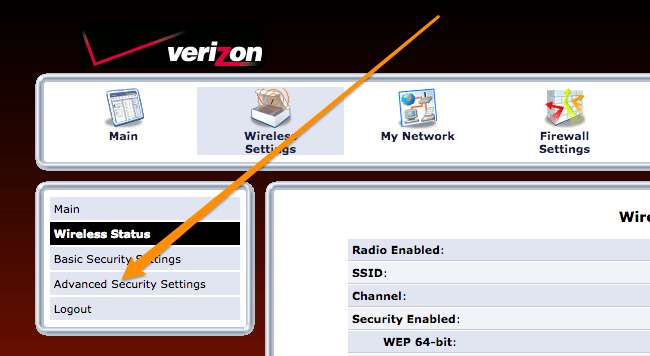
これで、使用するセキュリティの種類を尋ねる画面が表示されます。オリジナルのニンテンドーDSのような本当に古いデバイスがある場合は、WEPを使用する必要があるかもしれませんが、Wi-Fiの安全な暗号化の唯一のタイプであるため、ほとんどの場合、WPA2を使用する必要があります。
したがって、ラジオボタンをクリックしてWPA2を選択します。

これにより、パスワードを入力できる画面が表示されます。
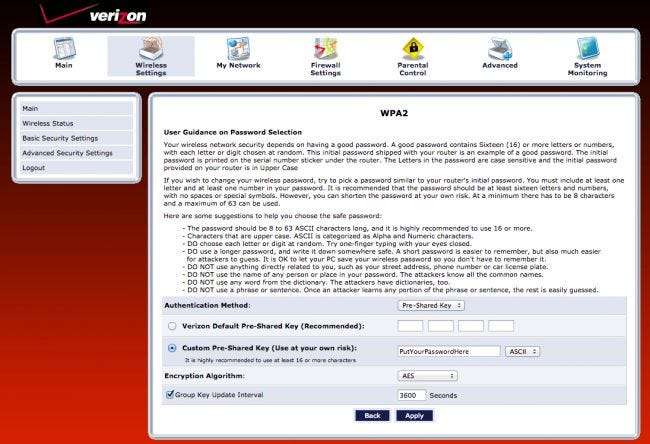
その最後のスクリーンショットは基本的に判読できないので、ここに拡大表示します。 「Verizonのデフォルトの事前共有キー」ではなく「カスタム事前共有キー」を選択し、代わりに独自のセキュリティキーを追加することをお勧めします。もちろん、完了したら必ず[適用]をクリックしてください。
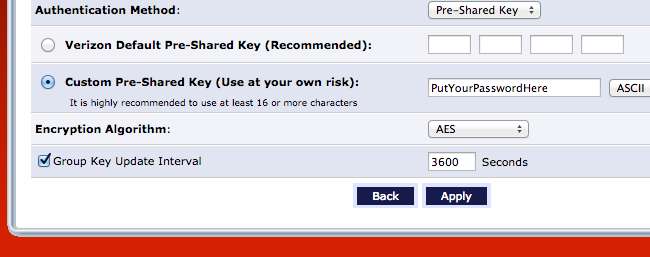
すぐにログアウトし、以前に接続したすべてのデバイスでWi-Fiに再度接続する必要があります。
Verizon FIOSルーターの構成の詳細については、次のガイドを確認してください。
- VerizonFIOSルーターでWi-Fiネットワークパスワードを変更する方法
- Verizon FIOSルーターのWi-Fiネットワーク名(SSID)を変更する方法
- VerizonFIOSルーターのWi-Fiチャネルを変更する方法
- VerizonFIOSルーターにDMZホストを設定する方法
- VerizonFIOSルーターで管理者パスワードを変更する方法







